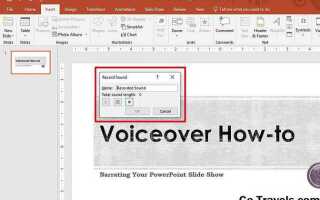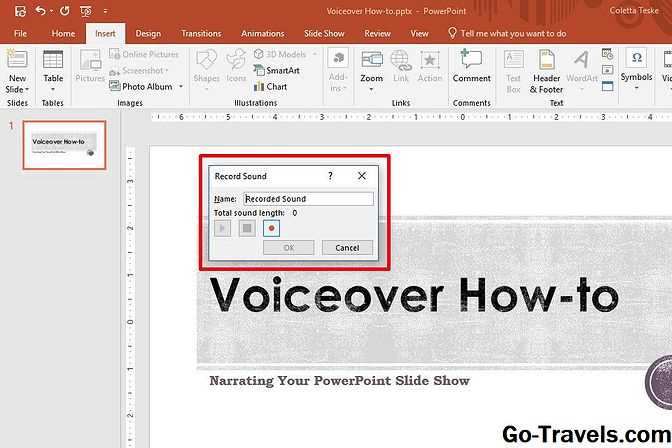
Озвучивание презентации PowerPoint может значительно улучшить восприятие информации и сделать вашу работу более профессиональной. Включение собственного голоса помогает не только сделать слайды более понятными, но и добавляет индивидуальности презентации, создавая эффект личного общения с аудиторией.
Для того чтобы записать голос для презентации, не нужно быть экспертом в аудиоредакторах. PowerPoint предоставляет удобные инструменты для записи и вставки аудио прямо в слайды. Основной способ – использовать встроенную функцию записи звука, которая позволяет добавить аудиофайл в каждый слайд или к конкретному элементу слайда.
Чтобы начать, откройте PowerPoint и выберите слайд, на который хотите добавить голос. Перейдите в меню Вставка и выберите Запись звука. В появившемся окне нажмите кнопку Записать, и начинайте говорить. Убедитесь, что качество звука на высоком уровне – используйте хороший микрофон, избегайте шума и говорите чётко. Когда запись завершена, сохраните аудиофайл и он автоматически будет добавлен в ваш слайд.
Важно: Сохранение презентации с озвучкой требует правильного формата. Презентация с встроенными аудиофайлами может быть объемной, поэтому рекомендуется сохранить файл в формате .pptx, чтобы избежать потери качества звука или его деактивации при передаче презентации другим пользователям.
Подготовка к записи голоса для PowerPoint
Перед записью голоса для презентации PowerPoint важно тщательно подготовиться, чтобы добиться качественного звучания и ясности. Этот процесс включает несколько ключевых этапов:
- Планирование текста – тщательно продумайте, что будете говорить. Разбейте информацию на логичные блоки, соответствующие слайдам презентации. Это поможет избежать длинных монологов и сделает ваш голосовой комментарий более структурированным.
- Выбор оборудования – используйте качественный микрофон. Лучше выбрать конденсаторный микрофон с шумоподавлением. Проверяйте его работоспособность и настраивайте громкость заранее.
- Настройка окружающей среды – выберите тихое место для записи. Убедитесь, что в помещении нет посторонних шумов, таких как работающий вентилятор, телевизор или разговоры.
- Проверка акустики – если возможно, запишите пробный фрагмент и прослушайте его. Избегайте эхо и слишком резких звуков. Если в комнате сильно отражаются звуки, используйте подушки или плотные ткани для улучшения акустики.
- Темп и интонация – не говорите слишком быстро, иначе ваш голос будет трудно воспринимаем. Поддерживайте спокойный, уверенный темп речи, делая паузы между фразами для лучшего восприятия.
- Репетиция – перед записью несколько раз проговорите текст вслух. Это поможет избежать ошибок, улучшит дикцию и позволит привыкнуть к звучанию вашего голоса.
- Мониторинг звука – на протяжении записи следите за уровнем звука. Убедитесь, что голос не искажается из-за слишком высокой или низкой громкости.
Тщательная подготовка к записи голоса гарантирует, что презентация PowerPoint будет восприниматься четко и профессионально. Старайтесь избегать спонтанных решений, уделяя внимание каждой детали, чтобы улучшить качество записи и восприятие вашего контента.
Выбор программы для записи звука в PowerPoint

Для записи голоса в PowerPoint можно использовать различные программы, каждая из которых имеет свои особенности. Рассмотрим несколько популярных вариантов:
1. Встроенная функция PowerPoint
PowerPoint позволяет записывать звук напрямую в презентации. Для этого нужно выбрать слайд, перейти в меню «Вставка», выбрать «Запись звука» и начать запись. Этот способ прост в использовании, но имеет ограничения по качеству звука и редактированию записи после ее создания. Он подойдет для базовых нужд.
2. Audacity
Audacity – это бесплатная и мощная программа для записи и редактирования аудио. Она предоставляет широкий функционал для работы с качеством записи, фильтрами и эффектами. После записи в Audacity файл можно экспортировать в нужном формате и вставить в PowerPoint. Audacity подходит для тех, кто требует более высокого качества звука и возможности его обработки.
3. Adobe Audition
Adobe Audition – профессиональное ПО для записи и редактирования звука. Обеспечивает точную настройку параметров записи и редактирования звука, а также высококачественное сжатие и обработку. Этот инструмент будет полезен, если в презентации требуется использовать сложные аудиоэффекты или записи с высоким качеством. Программа платная и требует определенных навыков для работы.
4. GarageBand (для macOS)
GarageBand – это бесплатная программа для записи и редактирования аудио, доступная пользователям macOS. Она предлагает много функций, таких как различные звуковые эффекты, фильтры и инструменты для обработки записи. Простота в использовании и хорошие результаты делают GarageBand подходящим выбором для пользователей Mac.
5. OBS Studio
OBS Studio чаще всего используется для записи видео и стриминга, но она также позволяет записывать аудио. Это бесплатный и открытый софт с широкими возможностями для настройки качества записи. OBS Studio полезна, если требуется не только звук, но и визуальные элементы (например, запись комментариев к слайдам). Это хороший выбор для создания презентаций с мультимедийными элементами.
Выбор программы зависит от ваших требований к качеству звука, доступных инструментов для редактирования и вашего опыта работы с программами для записи аудио. Важно учитывать, что запись и вставка звука в PowerPoint не всегда предполагают высокую детализацию, поэтому простые программы могут быть достаточными для большинства пользователей.
Как настроить микрофон и проверить качество звука
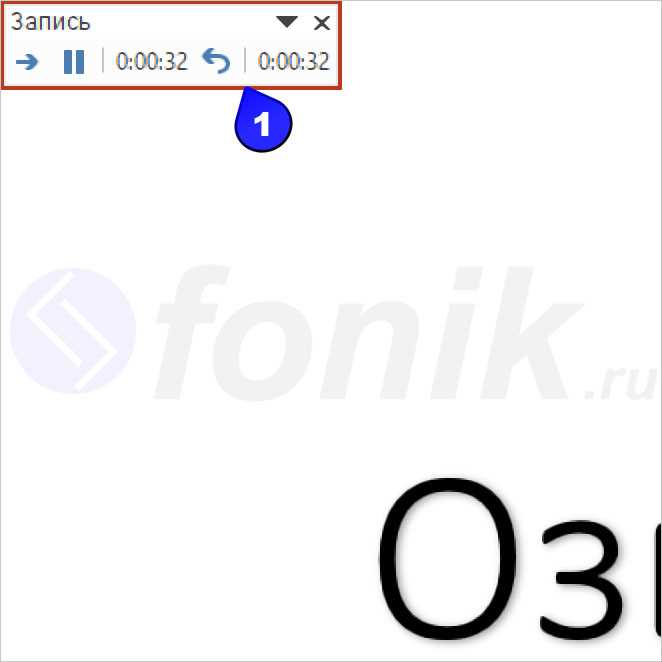
Для качественной озвучки презентации PowerPoint важно правильно настроить микрофон и убедиться в чистоте звука. Сначала подключите микрофон к компьютеру и убедитесь, что он корректно распознан системой. Для этого откройте настройки звука в операционной системе. На Windows это можно сделать через панель управления или через значок громкости в трее.
Перейдите в раздел «Запись» или «Микрофоны». Выберите свой микрофон из списка устройств и убедитесь, что он установлен по умолчанию. Затем щелкните правой кнопкой мыши на устройстве и выберите «Свойства». В открывшемся окне убедитесь, что уровень громкости микрофона не слишком низкий (оптимальный уровень – 80-90%).
Важно также настроить чувствительность устройства, чтобы избежать искажений и помех. Некоторые микрофоны имеют встроенные фильтры шума, которые могут быть активированы в этом разделе. Если вы используете внешний микрофон, проверьте, не включены ли посторонние источники звука, которые могут искажать запись.
Для проверки качества звука запустите любой аудиоредактор или программу для записи звука, например, стандартный «Звукозаписывающий» в Windows. Прогоните небольшой тестовый фрагмент, говоря в микрофон на обычном расстоянии. Обратите внимание на уровень громкости и наличие посторонних шумов. Если звук слишком тихий или искажённый, откорректируйте настройки усиления или попробуйте перезагрузить устройство.
Чтобы оценить качество, прослушайте запись через хорошие наушники, а не через встроенные динамики. Это поможет точнее выявить недостатки в звуке. Если качество записи оставляет желать лучшего, рассмотрите возможность использования внешнего звукового интерфейса или более качественного микрофона.
При записи старайтесь избегать резких звуков и шума фона, чтобы запись была чистой и профессиональной. Вы можете воспользоваться программами для обработки звука, такими как Audacity, для дальнейшего улучшения записи.
Запись и синхронизация голоса с слайдами
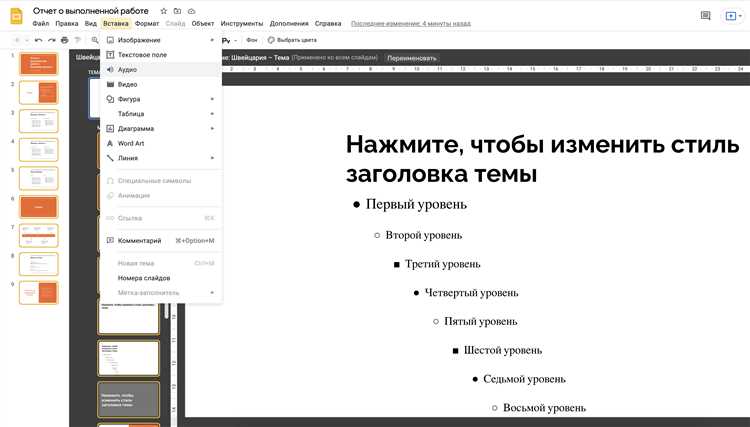
Для того чтобы добавить голосовое сопровождение к презентации PowerPoint, важно правильно записать аудио и синхронизировать его с переходами слайдов. Это можно сделать с помощью встроенных инструментов PowerPoint или сторонних программ.
Шаг 1: Подготовка к записи
Перед тем как начать запись, убедитесь, что у вас есть качественный микрофон и тихая обстановка. Важно настроить уровень громкости и убедиться, что звук не искажён. Поставьте слайды в нужный порядок и решите, будете ли записывать голос сразу для всей презентации или для каждого слайда отдельно.
Шаг 2: Запись аудио
В PowerPoint для записи голоса откройте вкладку «Вставка» и выберите «Записать звук». Вы можете записывать комментарии для каждого слайда отдельно, а затем, при необходимости, редактировать их. Для точности записи рекомендуется использовать функции автоматической паузы на переходах между слайдами. Для более сложных презентаций с несколькими голосовыми фрагментами удобнее использовать стороннее ПО для записи, например, Audacity или Adobe Audition, а затем импортировать готовые аудиофайлы в PowerPoint.
Шаг 3: Синхронизация аудио и слайдов
После записи аудио необходимо синхронизировать его с переходами слайдов. В PowerPoint это можно сделать через вкладку «Показ слайдов» – «Настроить переход». Установите время отображения каждого слайда в соответствии с длительностью аудио. Для точности используйте таймкоды, если записываете голос для каждого слайда по отдельности. Чтобы добиться идеальной синхронизации, вы можете вручную корректировать время слайдов в меню «Переходы», подбирая его под длительность голосового сопровождения.
Шаг 4: Тестирование и корректировка
После того как запись и синхронизация завершены, обязательно проведите несколько тестов. Запустите презентацию в режиме слайд-шоу и проверьте, как синхронизированы звук и визуальные элементы. Если необходимо, скорректируйте время появления слайдов или длину аудиофрагментов.
Шаг 5: Экспорт презентации
После завершения работы не забудьте сохранить презентацию с голосовым сопровождением в нужном формате. PowerPoint позволяет экспортировать презентацию в виде видеофайла, что удобно, если вы планируете делиться ею онлайн или отправлять по электронной почте.
Использование встроенных инструментов PowerPoint для озвучивания

Для более точного контроля над процессом озвучивания, рекомендуется записывать голос поэтапно, с каждым слайдом отдельно. Для этого каждый слайд может содержать свою собственную аудиозапись. После добавления звука его можно редактировать, настроив время воспроизведения, а также установив параметры начала воспроизведения (например, автоматически или по щелчку мыши).
Другим инструментом для озвучивания является использование встроенного «Панели записи экрана». Она позволяет записывать как голос, так и действия на экране. В этом случае весь процесс презентации, включая озвучку, можно записать одновременно. Для этого нужно выбрать вкладку «Слайд-шоу», затем «Записать слайд-шоу». Этот метод удобен для тех, кто хочет создать полный видеофайл с презентацией, включающий как голос, так и визуальные элементы.
Также стоит обратить внимание на функции анимаций и переходов. Они могут быть синхронизированы с аудиофайлами, создавая плавное и гармоничное сочетание звука и изображения. В PowerPoint можно настроить время появления текста или объектов на слайде, таким образом, чтобы они совпадали с определёнными моментами в аудиозаписи.
Для качественного звучания важно также учитывать использование правильного формата аудиофайла, предпочтительно MP3 или WAV. PowerPoint поддерживает оба формата, но для лучшего качества и совместимости рекомендуется выбирать MP3. Также стоит помнить о правильной настройке громкости и уровня записи, чтобы избежать искажений или слишком тихого звучания.
Как редактировать аудиофайлы и устранять ошибки записи
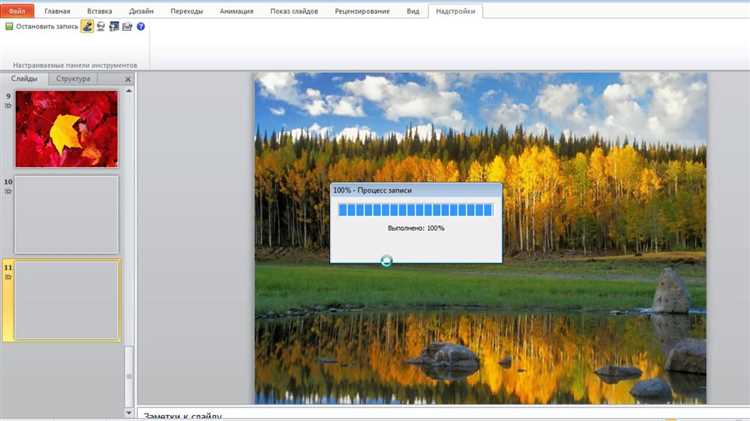
Для редактирования аудиофайлов и устранения ошибок записи лучше всего использовать специализированные программы, такие как Audacity, Adobe Audition или Ocenaudio. Эти инструменты позволяют не только обрезать ненужные части, но и улучшать качество звука.
1. Удаление шумов: На первых этапах редактирования важно устранить фоновый шум. В Audacity для этого используется функция Noise Reduction, которая анализирует фоновый звук и позволяет удалить его из всей записи. Для достижения наилучших результатов выбирайте участки записи, где слышен только шум, а не речь.
2. Обрезка и корректировка: После удаления лишнего шума можно приступить к обрезке ненужных фрагментов. Это важно, чтобы убрать паузы, промахи или места с ошибками. В Audacity используйте инструмент Selection Tool, чтобы выбрать ненужный фрагмент, и нажмите Delete.
3. Уровни громкости: Неправильные уровни громкости могут сделать запись нечитаемой. Если громкость записи слишком низкая или слишком высокая, используйте функции нормализации или компрессии. В Audacity для нормализации используется Normalize, а для компрессии – Compressor. Эти функции помогут привести звук к нужному уровню без искажений.
4. Устранение слипов и кликов: В процессе записи могут появляться нежелательные звуки – такие как слипы (неправильные соединения слов) или клики (щелчки микрофона). В Audacity можно воспользоваться инструментами Click Removal или ручной коррекцией через инструмент Zoom для точного выделения и удаления проблемных звуков.
5. Добавление эффектов и улучшение качества: Для улучшения качества записи используйте эффекты, такие как эквализация (EQ), чтобы убрать или усилить определенные частотные диапазоны. Например, если речь звучит слишком басовито, примените эффект эквализации для уменьшения низких частот.
6. Сохранение файла: После завершения редактирования сохраните файл в нужном формате. Лучше всего использовать WAV для сохранения высококачественного аудио или MP3 для уменьшения размера файла. Убедитесь, что вы выбрали правильные параметры битрейта при сохранении в MP3.
Как сохранить и поделиться презентацией с озвучкой

Чтобы сохранить и поделиться презентацией PowerPoint с озвучкой, нужно учитывать несколько ключевых шагов для обеспечения корректной работы аудио в разных форматах и на различных устройствах.
- Сохранение в формате видео:
Для того чтобы сохранить презентацию с озвучкой, лучше всего использовать формат видео. Это обеспечит сохранение всех элементов, включая анимации, переходы и голосовое сопровождение. В PowerPoint перейдите в меню «Файл» -> «Экспорт» -> «Создать видео». Выберите нужное качество видео и установите временные параметры для слайдов. После этого нажмите «Создать видео» и сохраните файл в формате MP4 или WMV. - Использование встроенной озвучки:
Если вы использовали встроенную функцию PowerPoint для записи озвучки на каждом слайде, убедитесь, что аудио включено в процессе сохранения. В формате видео озвучка будет автоматически включена. Если нужно сохранить только презентацию с аудио, можно выбрать формат PPTX и убедиться, что аудиофайлы встроены в документ. - Проверка звуковых дорожек:
Перед тем как делиться файлом, важно проверить, что все аудиофайлы работают корректно. Протестируйте презентацию на разных устройствах, чтобы убедиться, что звук синхронизирован с изображением и нет проблем с воспроизведением. - Поделитесь через облачные сервисы:
Для простоты обмена и доступа к презентации можно использовать облачные хранилища. Загружайте готовую презентацию или видео на сервисы вроде Google Drive, OneDrive или Dropbox. После загрузки получите ссылку для доступа и поделитесь ею с коллегами или клиентами. - Использование ссылки на онлайн-презентацию:
В PowerPoint есть возможность опубликовать презентацию на сервисе Office 365 или OneDrive и получить ссылку для просмотра. Вы также можете использовать PowerPoint Online для создания презентации и делиться ею с аудиторией через ссылку.
Следуя этим рекомендациям, можно эффективно сохранить и поделиться презентацией с озвучкой, обеспечив доступность всех элементов на разных устройствах и для разных пользователей.
Вопрос-ответ:
Как можно озвучить презентацию PowerPoint своим голосом?
Для того чтобы озвучить презентацию PowerPoint своим голосом, можно использовать функцию записи аудио, встроенную в саму программу. Для этого нужно перейти в раздел «Вставка», выбрать «Запись звука» и начать запись. Можно записать аудио для каждого слайда по очереди или для всей презентации сразу. После записи аудио можно прослушать, отредактировать и вставить в слайды. Важно, чтобы микрофон был правильно настроен для качественного звучания.
Нужна ли дополнительная программа для записи голоса в PowerPoint?
Для записи голоса в PowerPoint дополнительная программа не требуется, так как сама программа имеет встроенную функцию записи аудио. Однако, если вы хотите использовать более сложные эффекты или редактировать звук, можно воспользоваться сторонними программами для записи, например, Audacity. После записи нужно будет просто вставить аудио в презентацию.
Можно ли записать голос за пределами PowerPoint и вставить его в презентацию?
Да, можно записать голос с помощью любой другой программы для записи звука, например, Audacity, GarageBand или даже стандартных приложений на телефоне. После этого нужно сохранить файл в подходящем формате, например, MP3 или WAV, и вставить его в соответствующий слайд PowerPoint через вкладку «Вставка» и «Аудио». Такой способ позволяет контролировать качество записи и использовать эффекты, которых нет в PowerPoint.
Как долго можно записывать аудио для одного слайда в PowerPoint?
Максимальная длина записи для одного слайда в PowerPoint теоретически ограничена только размером файла и техническими характеристиками устройства. Однако для удобства стоит помнить, что слишком длинные записи могут затруднить восприятие материала. Рекомендуется ограничивать длительность записи на слайде несколькими минутами. Если требуется озвучить длинные выступления, лучше разделить их на несколько частей по слайдам.
Что делать, если при записи голоса PowerPoint не распознает микрофон?
Если PowerPoint не распознает микрофон, сначала нужно проверить настройки устройства. Убедитесь, что микрофон подключен и правильно настроен в операционной системе. Также стоит проверить, активен ли микрофон в настройках самой программы PowerPoint. Для этого зайдите в раздел «Параметры» программы, выберите вкладку «Запись» и убедитесь, что выбран нужный микрофон. Если проблема сохраняется, попробуйте перезагрузить приложение или подключить микрофон в другой порт.
Как мне озвучить презентацию PowerPoint своим голосом?
Чтобы озвучить презентацию PowerPoint своим голосом, вам нужно воспользоваться функцией записи голоса в PowerPoint. Для этого откройте слайд, к которому хотите добавить аудио, затем выберите вкладку «Вставка» и кликните на кнопку «Звук». В меню выберите «Записать звук». После этого нажмите кнопку записи и начните говорить. Ваш голос будет записан, и его можно будет прослушать при переходе на этот слайд. Если хотите добавить голос ко всем слайдам, повторите процесс для каждого слайда или используйте функцию записи для всей презентации через «Слайд-шоу» и «Запись слайдов».